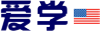No products in the cart.
下载和安装 Minecraft Education Edition 软件
Minecraft Education Edition 是一款需要安装的软件,这款软件有 Windows,Mac,Chromebook,iPad 共 4 个不同的版本。请访问 https://education.minecraft.net/en-us/get-started/download 获得软件下载链接,下载并安装软件。iPad 用户也可以直接在 Appstore 里搜索 Minecraft Education Edition 找到相应的 APP 并点击安装。
启动和登录
安装好 Minecraft Education Edition 软件之后就可以启动软件。启动软件之后会看到登录界面,点击 Sign In 按钮即可输入您的登录名和密码进行登录。
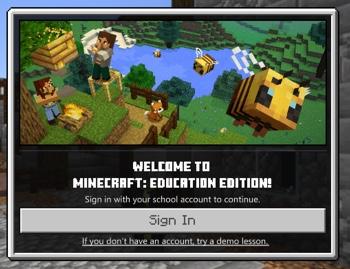
Minecraft Education Edition 登录界面
如何调用不同学科的学习内容
Minecraft Education Edition 提供了上百个以教育为目的的预先制定好的世界(Worlds),用来学习科学,数学,编程,语言,历史,艺术等等科目内容。请按照以下方法来访问这些预先制定好的学科世界。
- 在网络浏览器(Chrome)中点击访问 Minecraft 学科主题页面
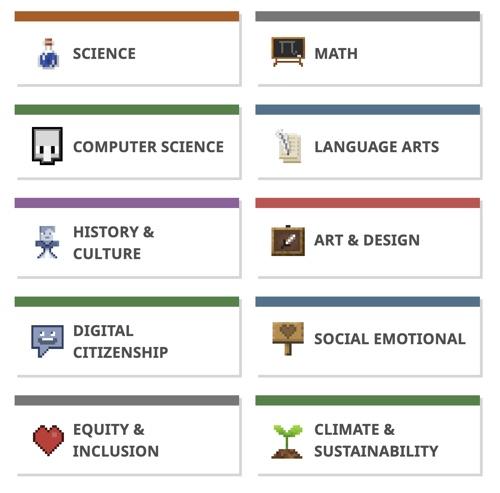
Minecraft 学科页面
- 选择学科分类之后点击具体学习项目世界(Worlds)
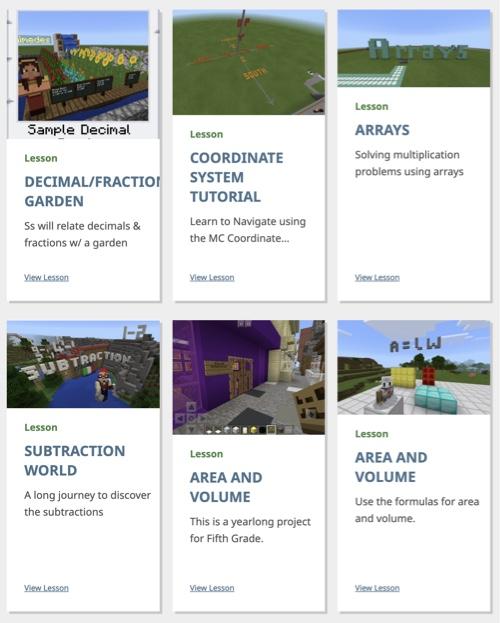
Minecraft 学习项目世界
- 如果学习项目右边有打开的按钮,则可以通过点击在 Minecraft Education Edition 中打开学习项目
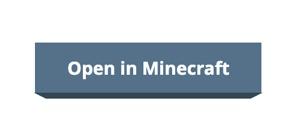
点击打开学习项目
- Minecraft Education Edition 打开学习项目之后会显示项目具体介绍,其中包括学习内容对应的 Common Core 中对应的学习目标,年级信息,和学习所需时间等信息。点击右边灰色的 Create World 按钮即可进入这个学习项目开始学习。
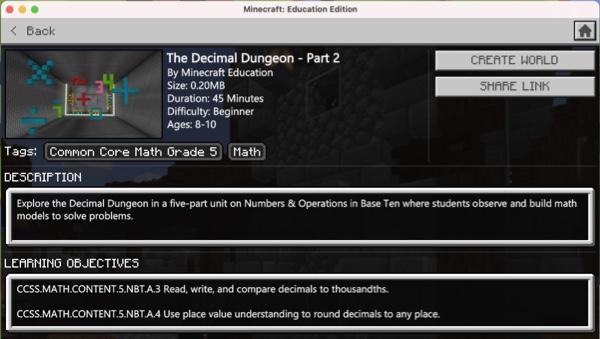
Minecraft 学习项目说明